您现在的位置是:网站首页> 编程资料编程资料
win10无法启动安全模式也打不开系统的解决方法_windows10_Windows系列_操作系统_
![]() 2023-03-10
979人已围观
2023-03-10
979人已围观
简介 win10无法启动安全模式也打不开系统的解决方法_windows10_Windows系列_操作系统_
很多用户们在使用win10系统的时候,想要使用安全模式处理一些事情,但是有一些用户们在使用电脑的时候,突然发现win10的安全模式无法打开了,那么这个问题到底需要怎么解决呢,有需要的快来看看详细教程吧!
win10无法启动安全模式也打不开系统的解决方法
1、按下“win+R”,打开运行窗口,然后输入:msconfig,点击确定。

2、然后切换到“引导”界面。将“安全引导和最小”进行勾选,点击确定。

3、然后再次进入该界面中,将“安全引导和最小”取消勾选,点击确定后,就能够正常启动。

4、然后再按下“win+R”,在窗口中输入:regedit,进入编辑器界面。

5、然后依次展开文件夹:HKEY_LOCAL_MACHINE\SYSTEM\CurrentControlSet\Control\SafeBoot。
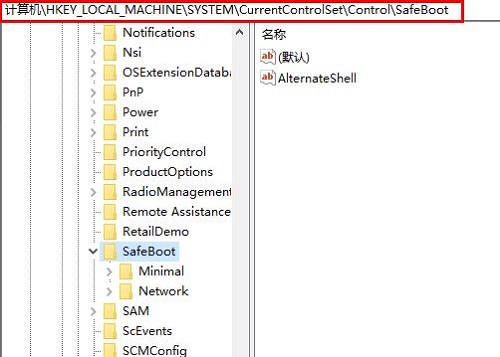
6、将其中的“Minimal和Network”文件夹分别重命名为“Minimal1和Network1”,就能解决了。

以上就是win10无法启动安全模式也打不开系统的解决方法的详细内容,更多关于Win10启动安全模式也进不了系统的资料请关注其它相关文章!
相关内容
- Win10系统删除文件时没有确认提示怎么解决?_windows10_Windows系列_操作系统_
- 微软将 Beta 预览通道一分为二,推送22621.290和22622.290版Win11更新(附更新修复汇总_windows11_Windows系列_操作系统_
- Win11安全中心删除的文件如何恢复?_windows11_Windows系列_操作系统_
- Win10重置系统提示没有恢复介质的解决方法_windows10_Windows系列_操作系统_
- win11触控板用不了怎么办?win11触控板用不了的四种解决方法_windows11_Windows系列_操作系统_
- win11怎么永久关闭实时保护?win11实时保护永久关闭的方法_windows11_Windows系列_操作系统_
- Win7无法删除打印机驱动怎么办?Win7无法删除打印机驱动的解决方法_windows7_Windows系列_操作系统_
- Win11怎么快速调出网络设置?Win11快速调出网络设置的方法_windows11_Windows系列_操作系统_
- Win11鼠标右键菜单有延迟怎么办?Win11鼠标右键菜单延迟高的解决方法_windows11_Windows系列_操作系统_
- 笔记本电脑Windows10开机密码取消的四种方法教程_windows10_Windows系列_操作系统_





